1. 准备工具
1.1 一个8G以上的U盘 、软碟通UltralSO软件
软碟通
下载完后,双击安装,接受协议,勾选需要的附加任务,如下图
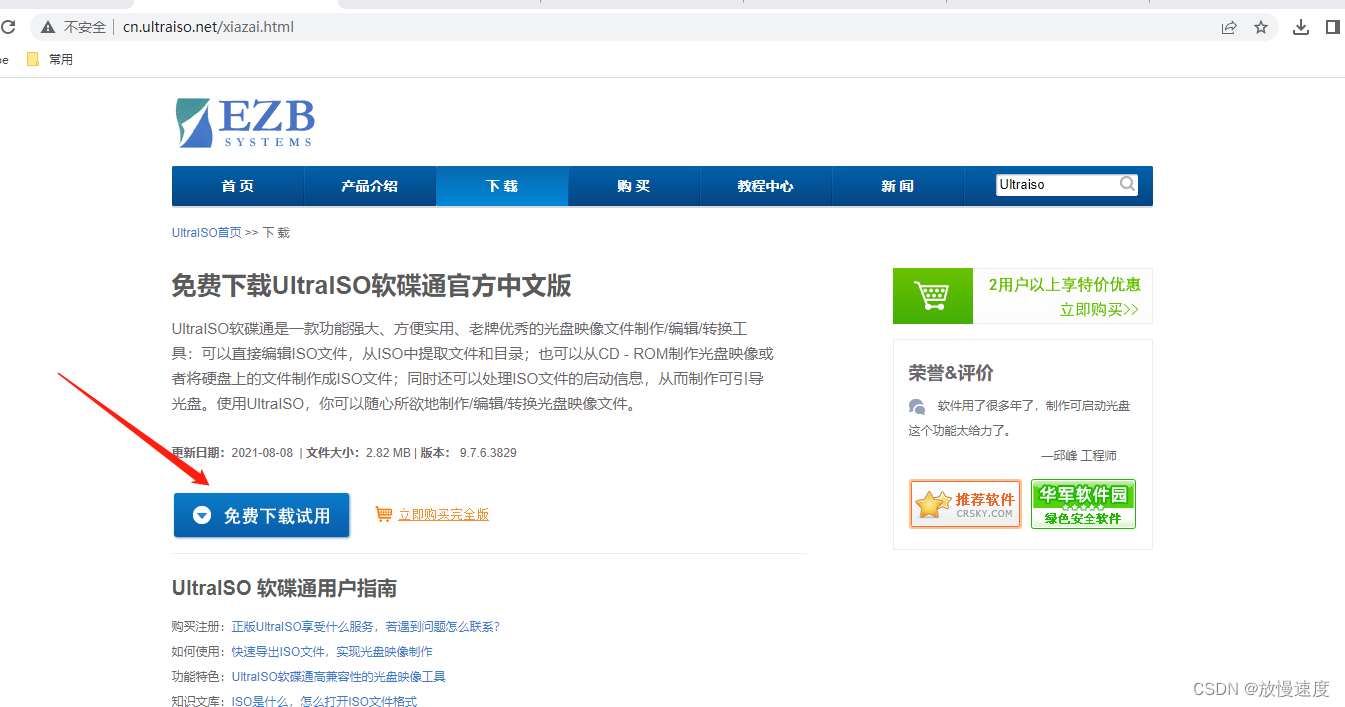
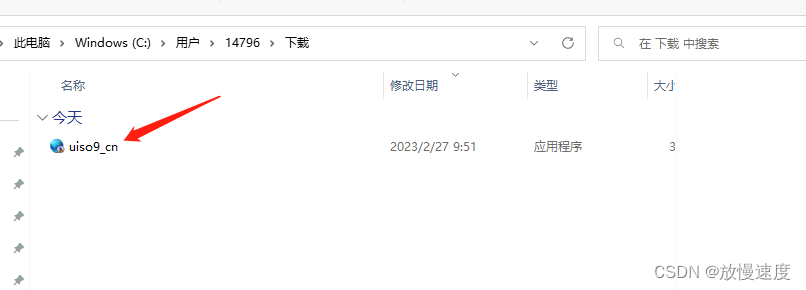

1.2 ubuntu的镜像文件ubuntu服务器版
在ubuntu官网下载ubuntu,点击Ubuntu Server 20.04LTS即可下载镜像文件
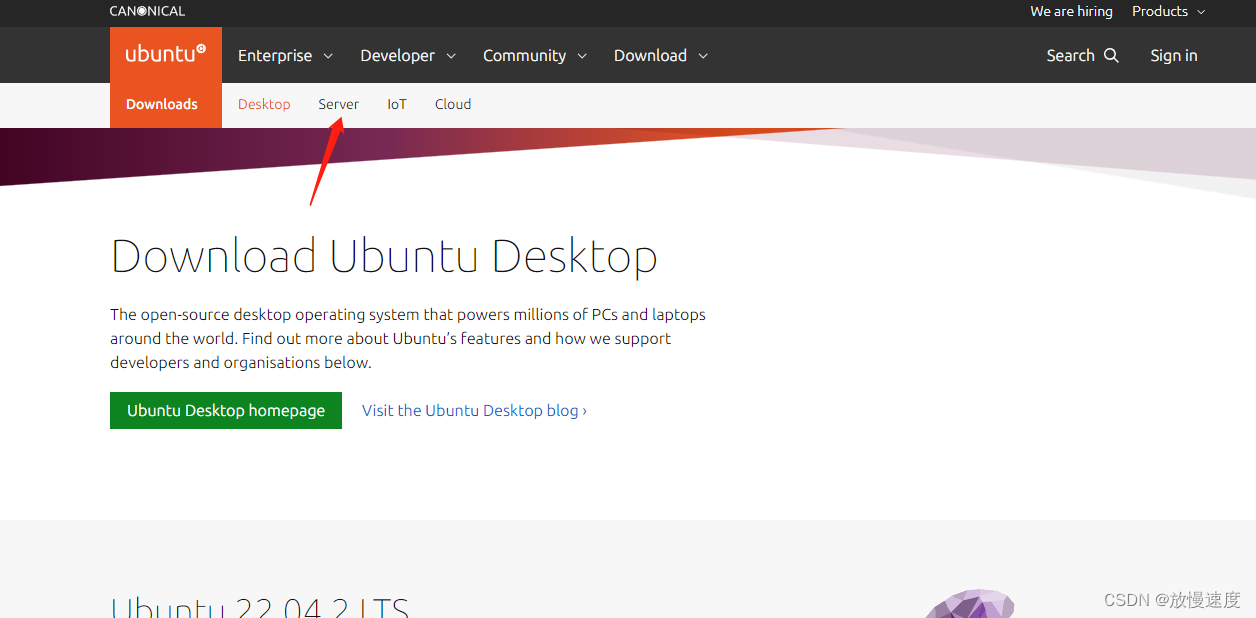
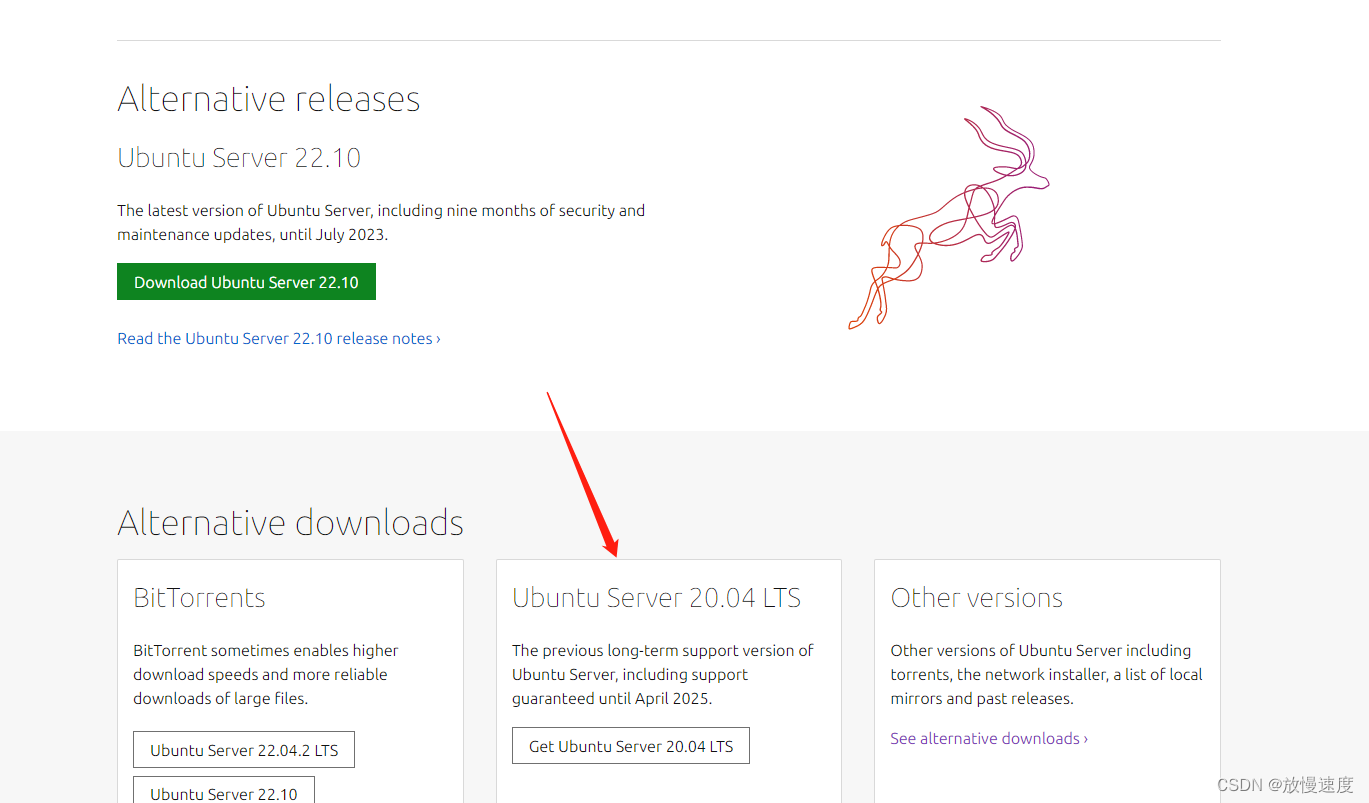
这里安装的是服务器版,下载完成后是一个ISO镜像文件
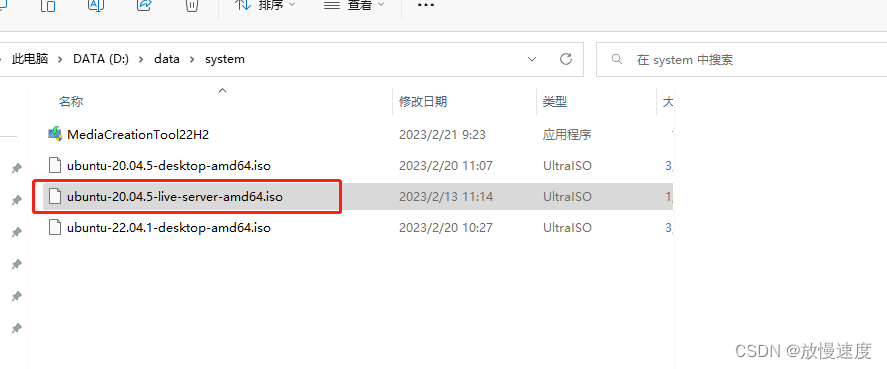
1.3 打开UltraSO的刻录硬盘文件,选择继续试用,打开后在文件下拉菜单中打开Ubuntu的ISO文件,再选择任务栏 中的 启动->写入硬盘选项
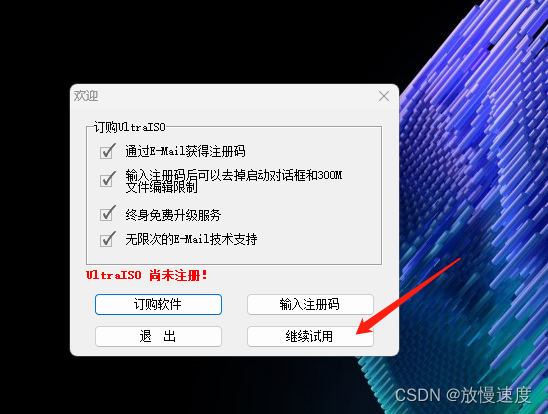

保证硬盘驱动器是插入的U盘,影像文件是正确的ISO文件,写入方式是USB-HDD+,确认无误后,格式化U盘
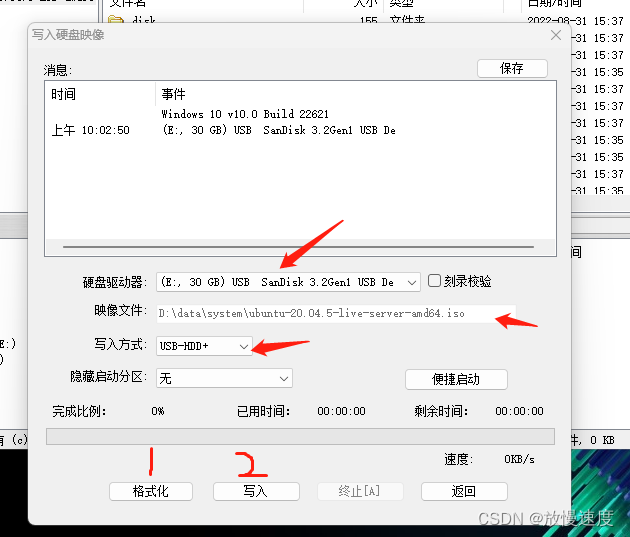
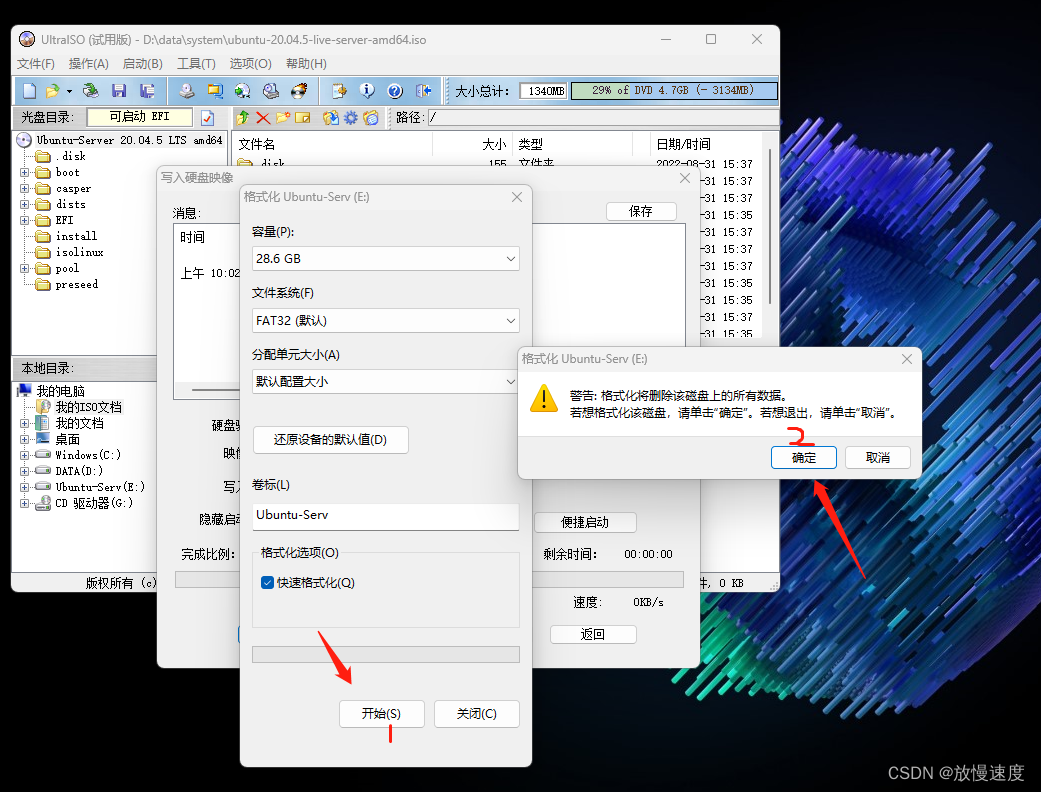
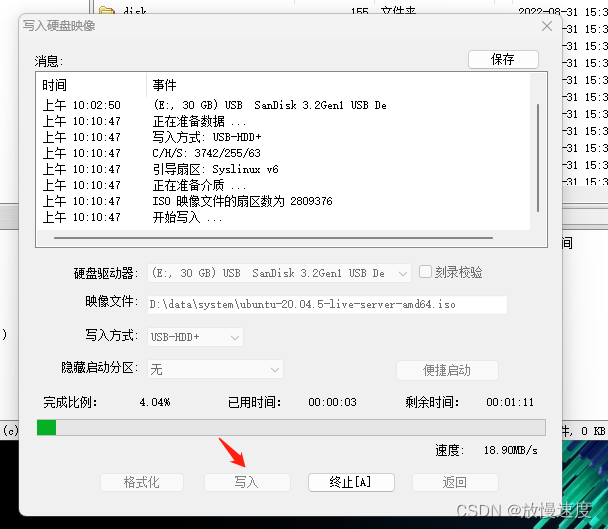
刻录完成后,目录如下
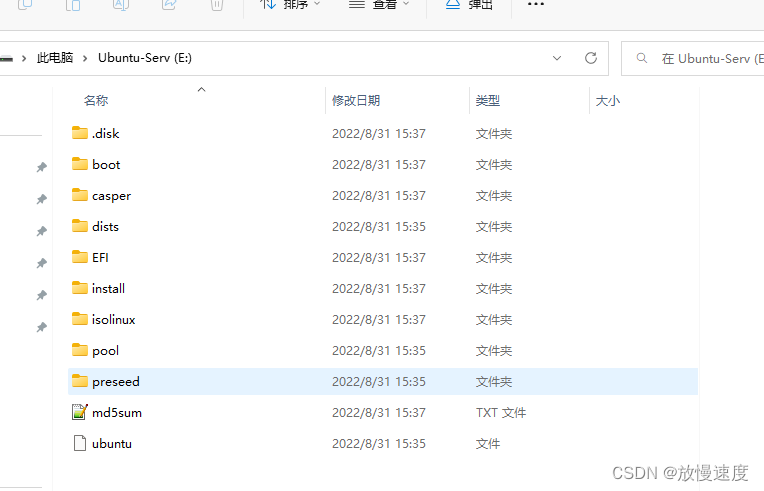
2. 装系统过程
将制作好的u盘做为启动盘,插入要装Ubuntu系统的电脑或者服务器,重启电脑后,按f12(不同电脑可能按键不同,自行查询)进入装机页面,选择Uefi的usb
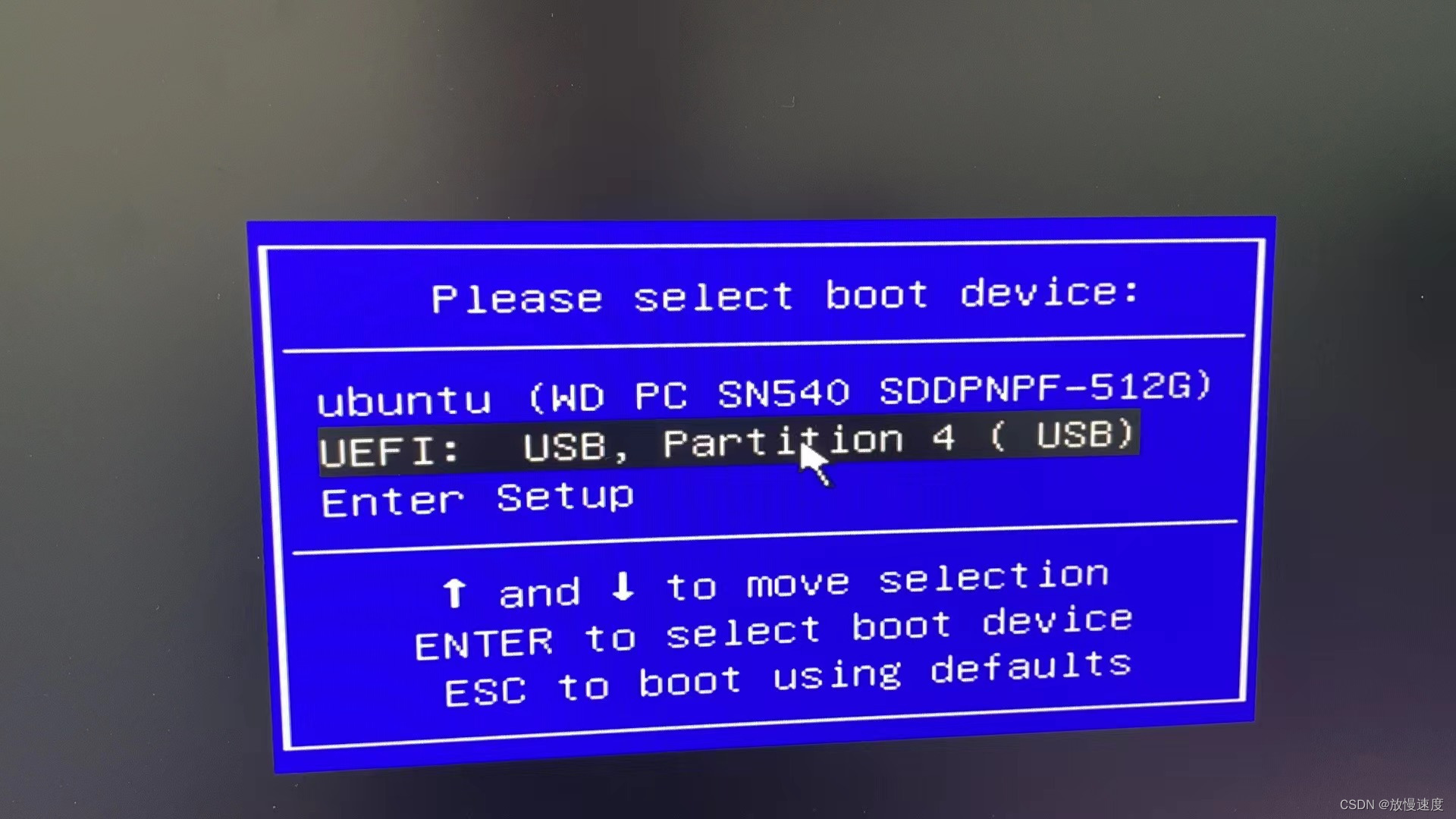
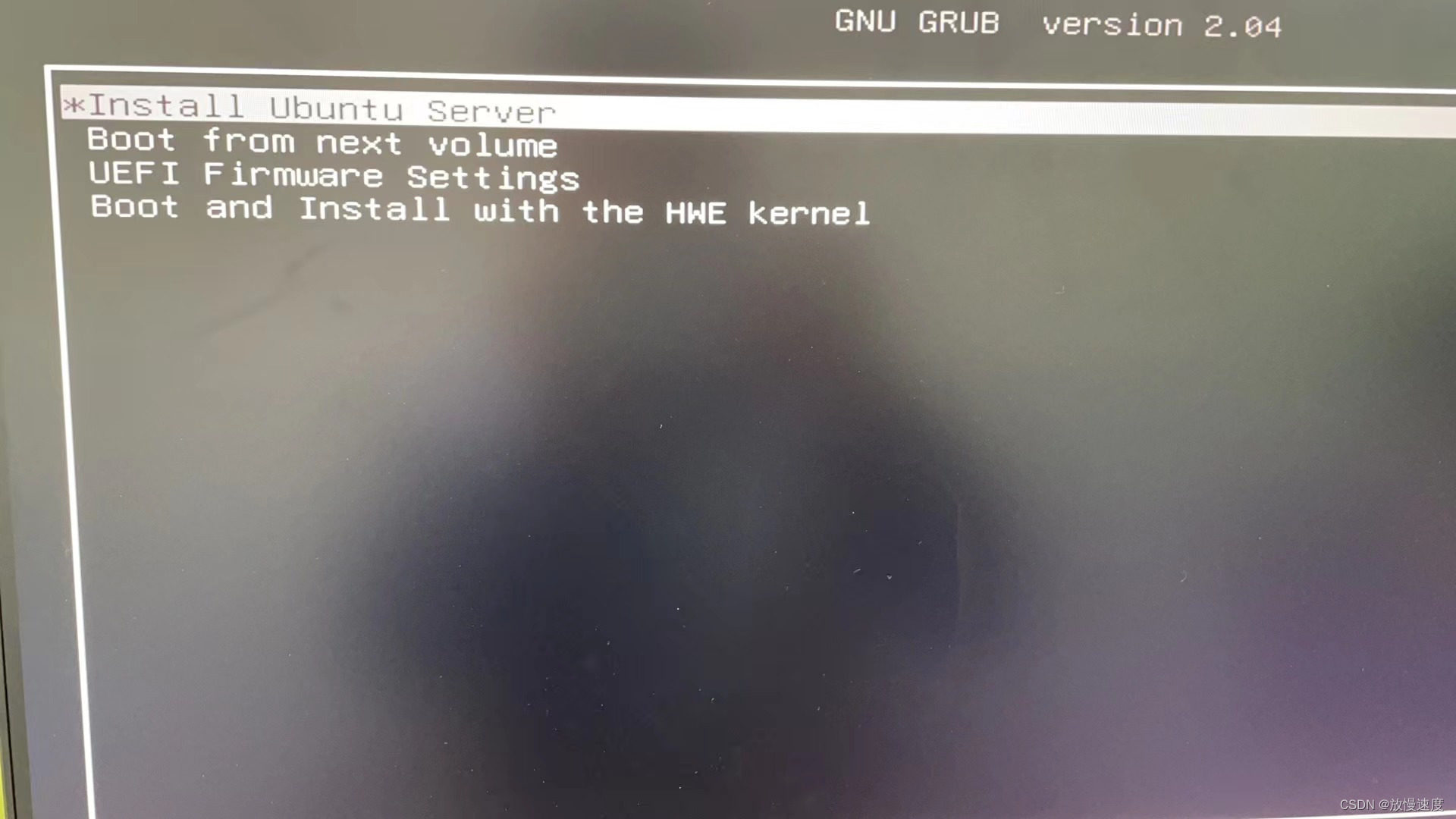
先不执行安装,按e修改文件内容,修改quiet 为nomodeset ,然后F10保存并退出到继续装环境的界面。
安装语言选择英语直接Done,键盘布局也直接默认,镜像源我这边设置的默认,也可以看自己需求设置其他比如阿里云镜像https://mirrors.aliyun.com/ubuntu/
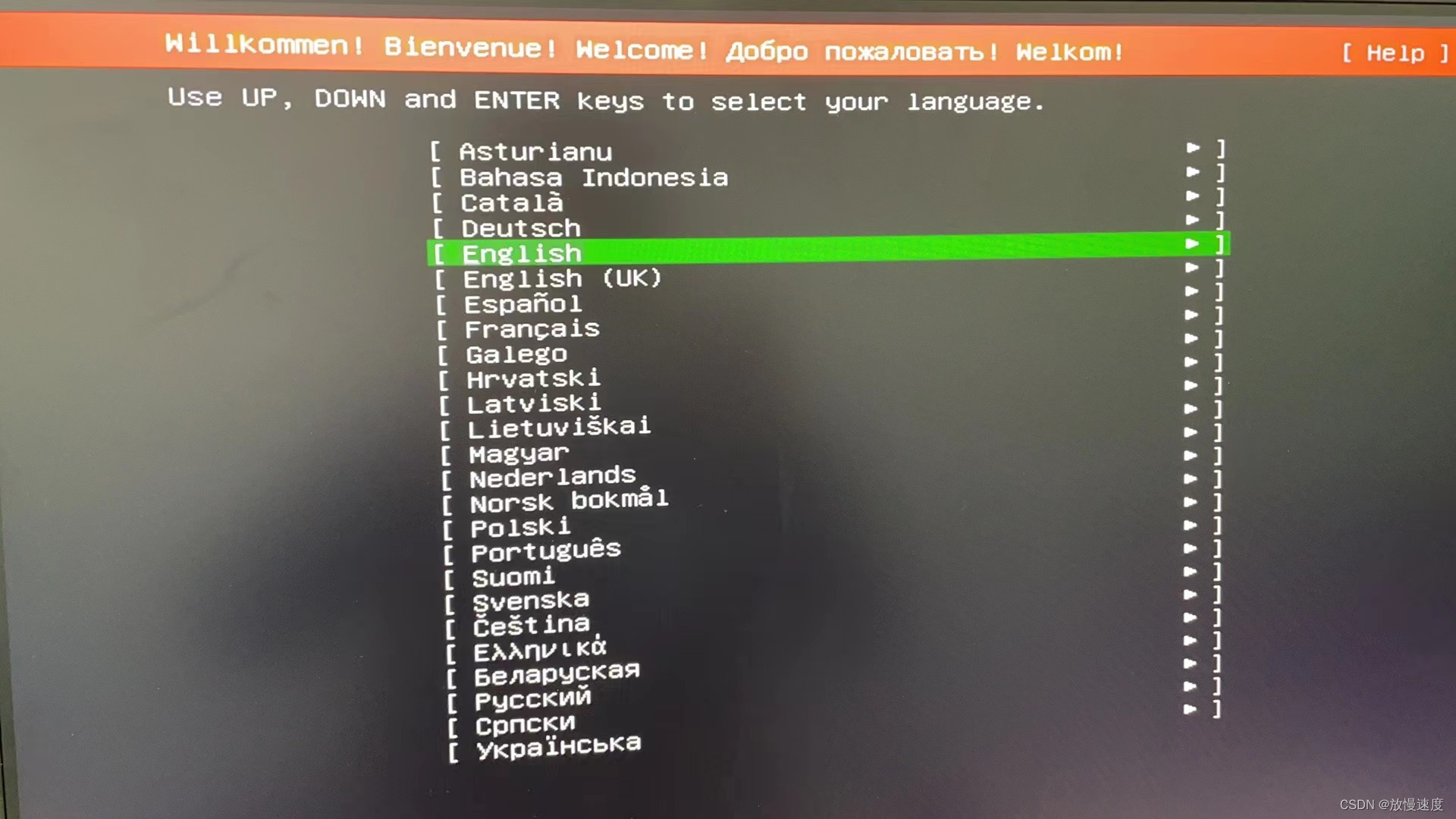
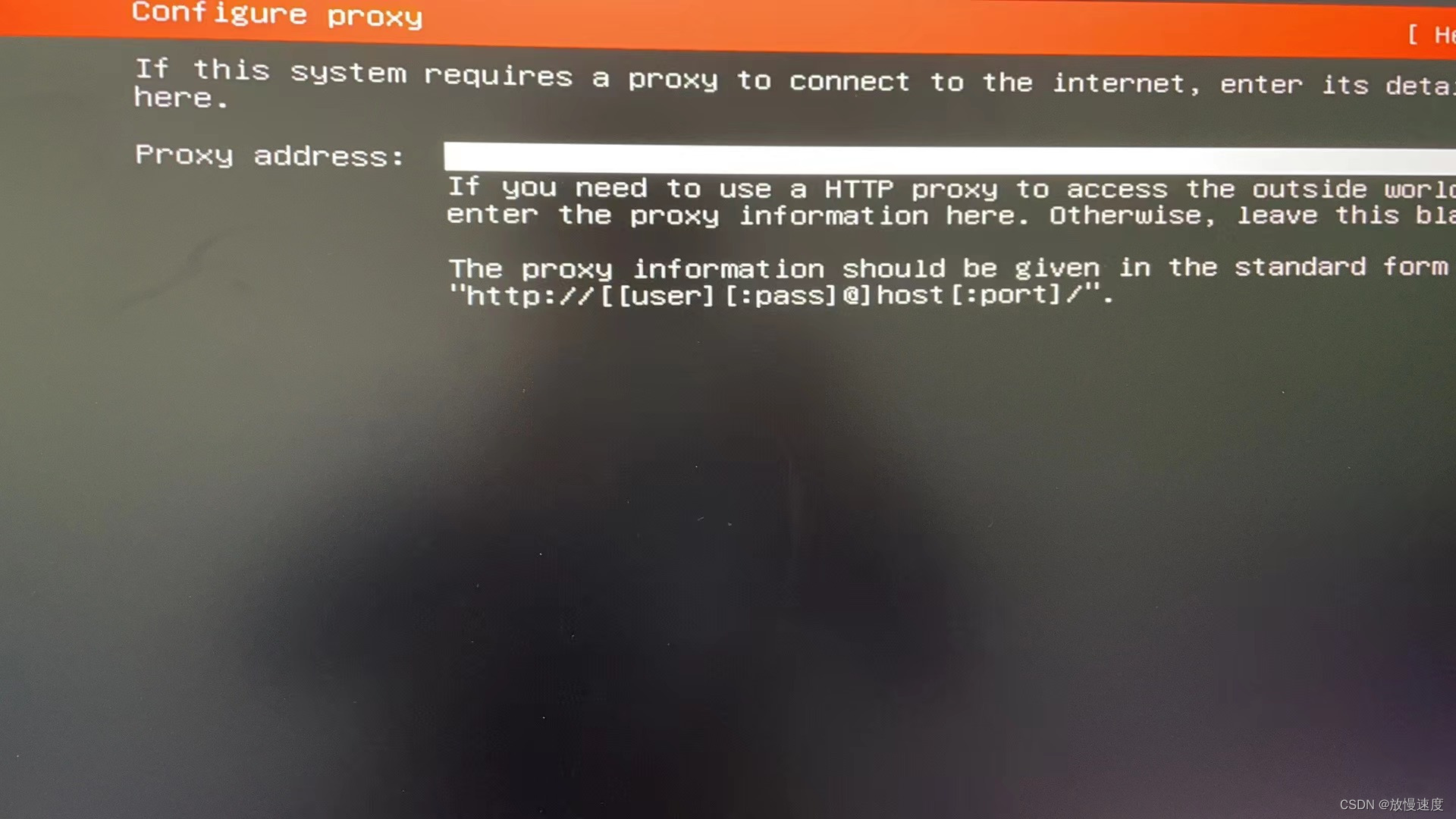
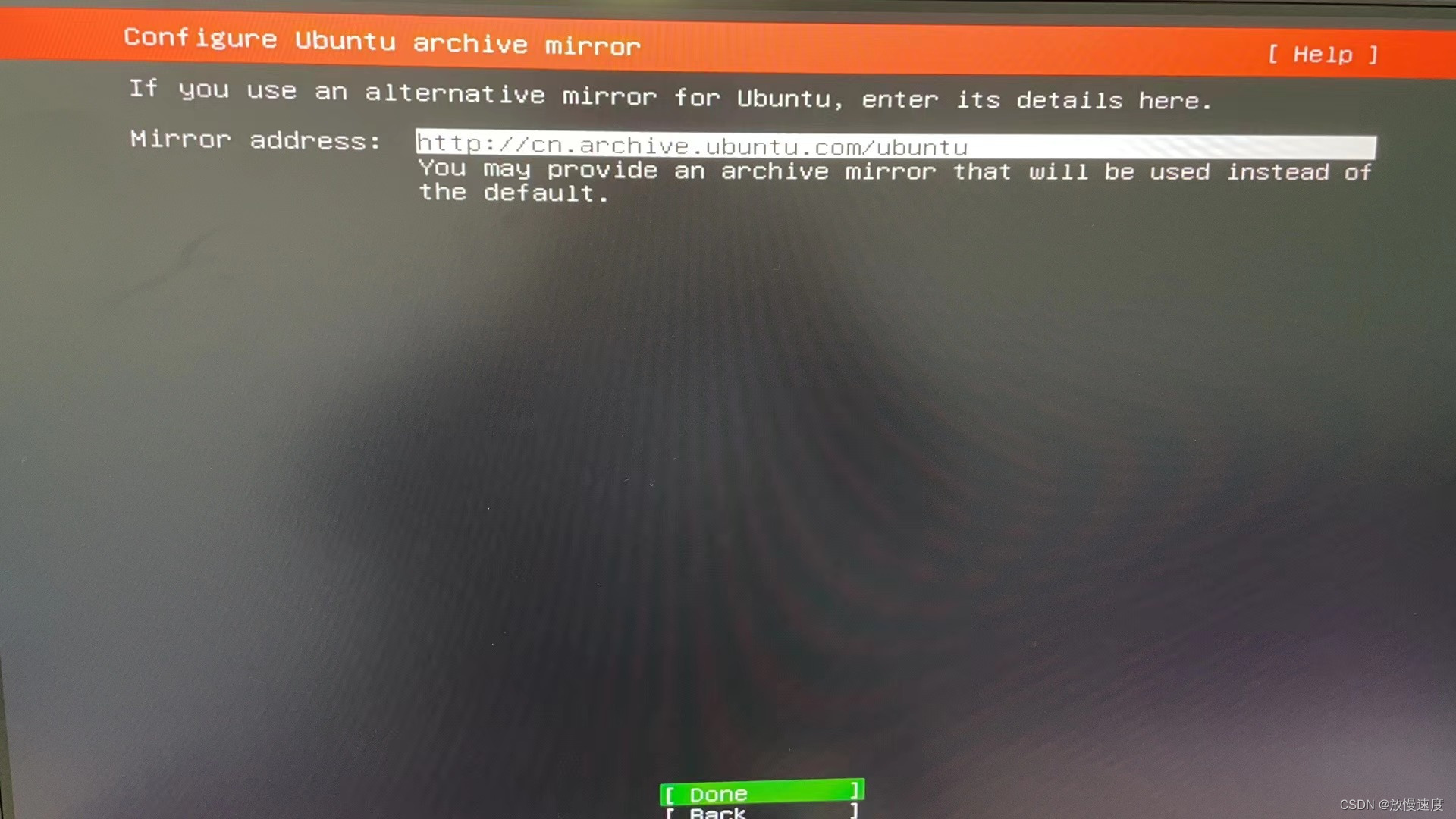
设置镜像源后,选择不更新继续
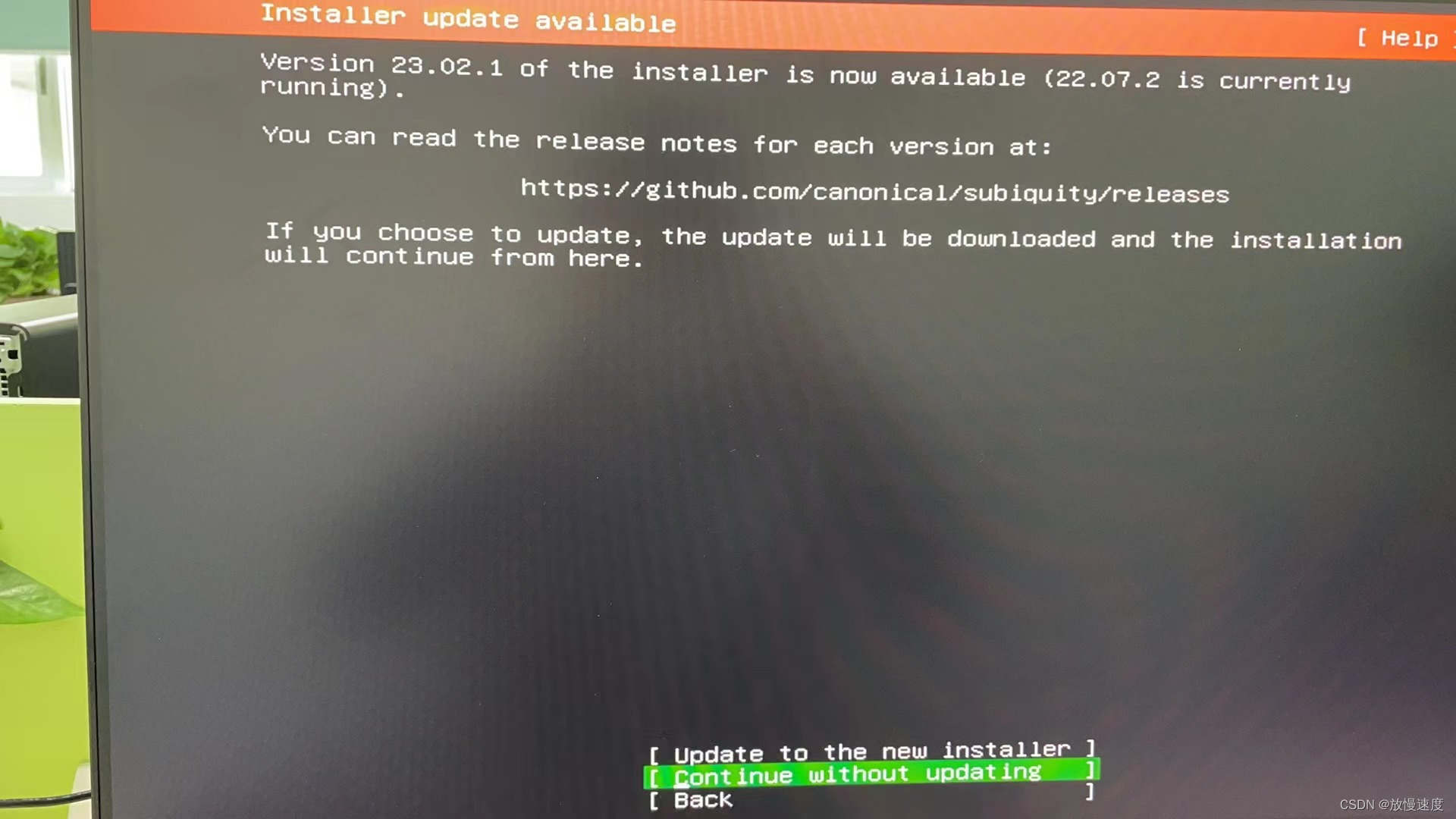
配置选择电脑里想安装系统位置的盘位置,接着下一步
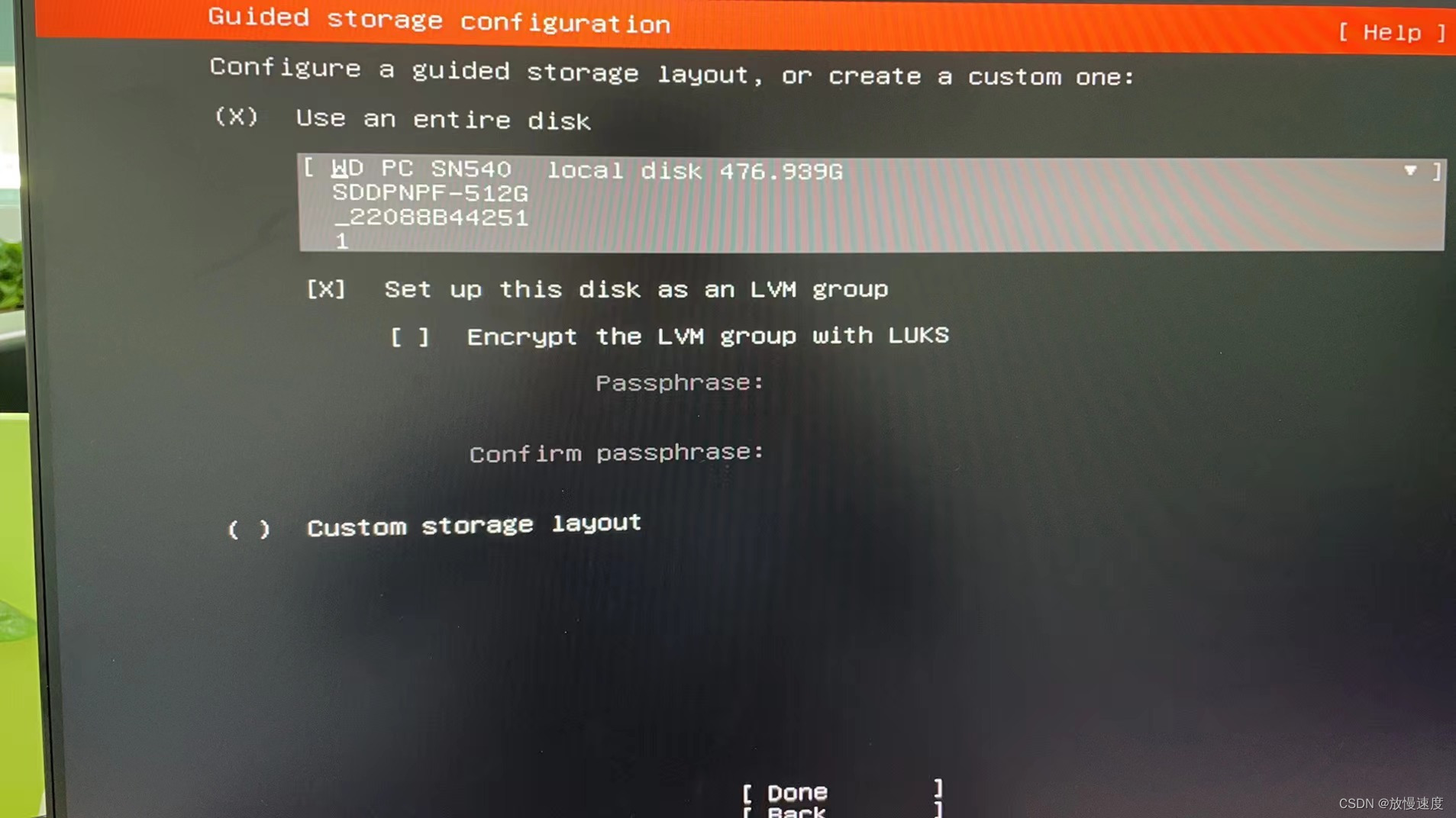
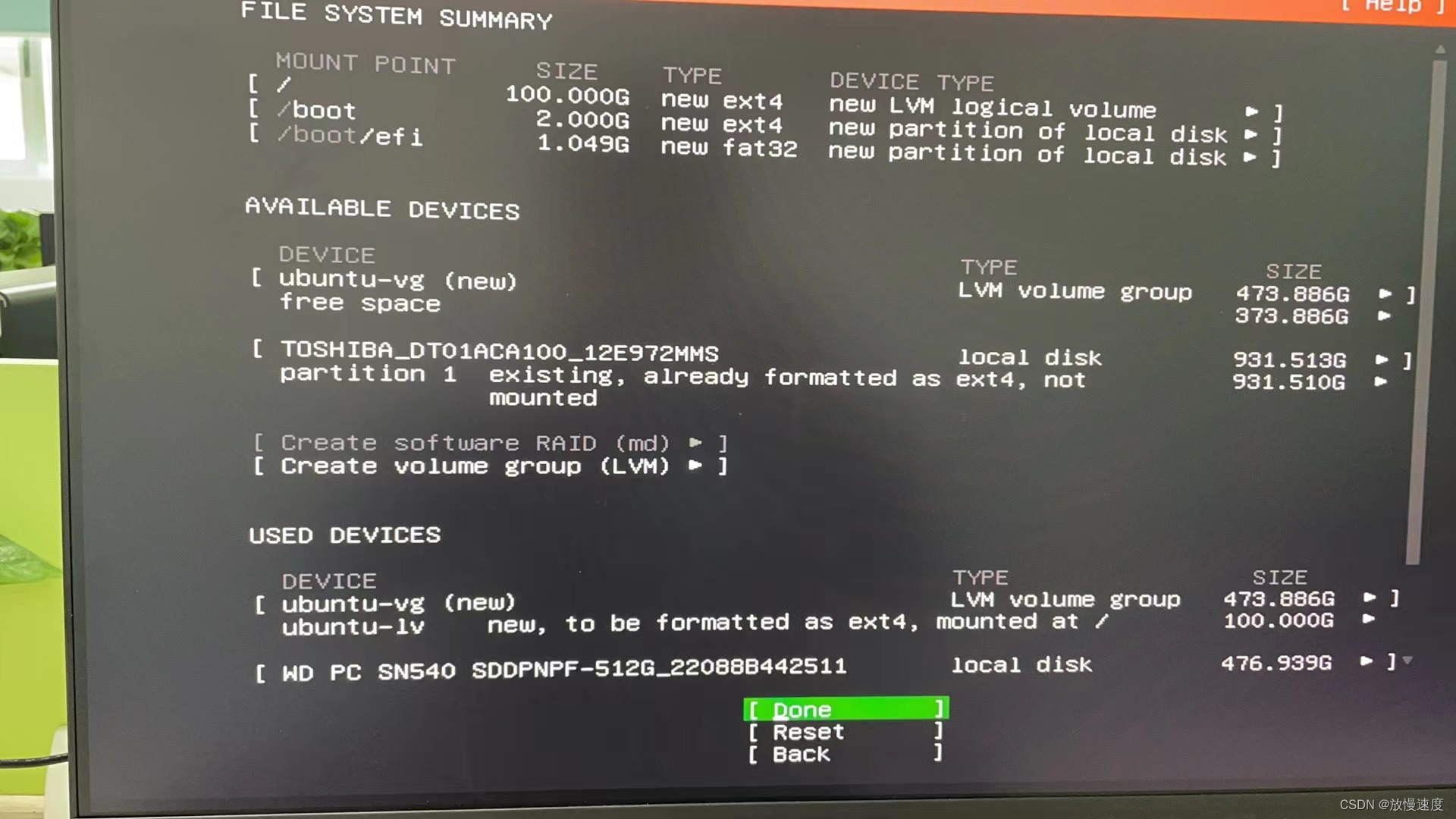
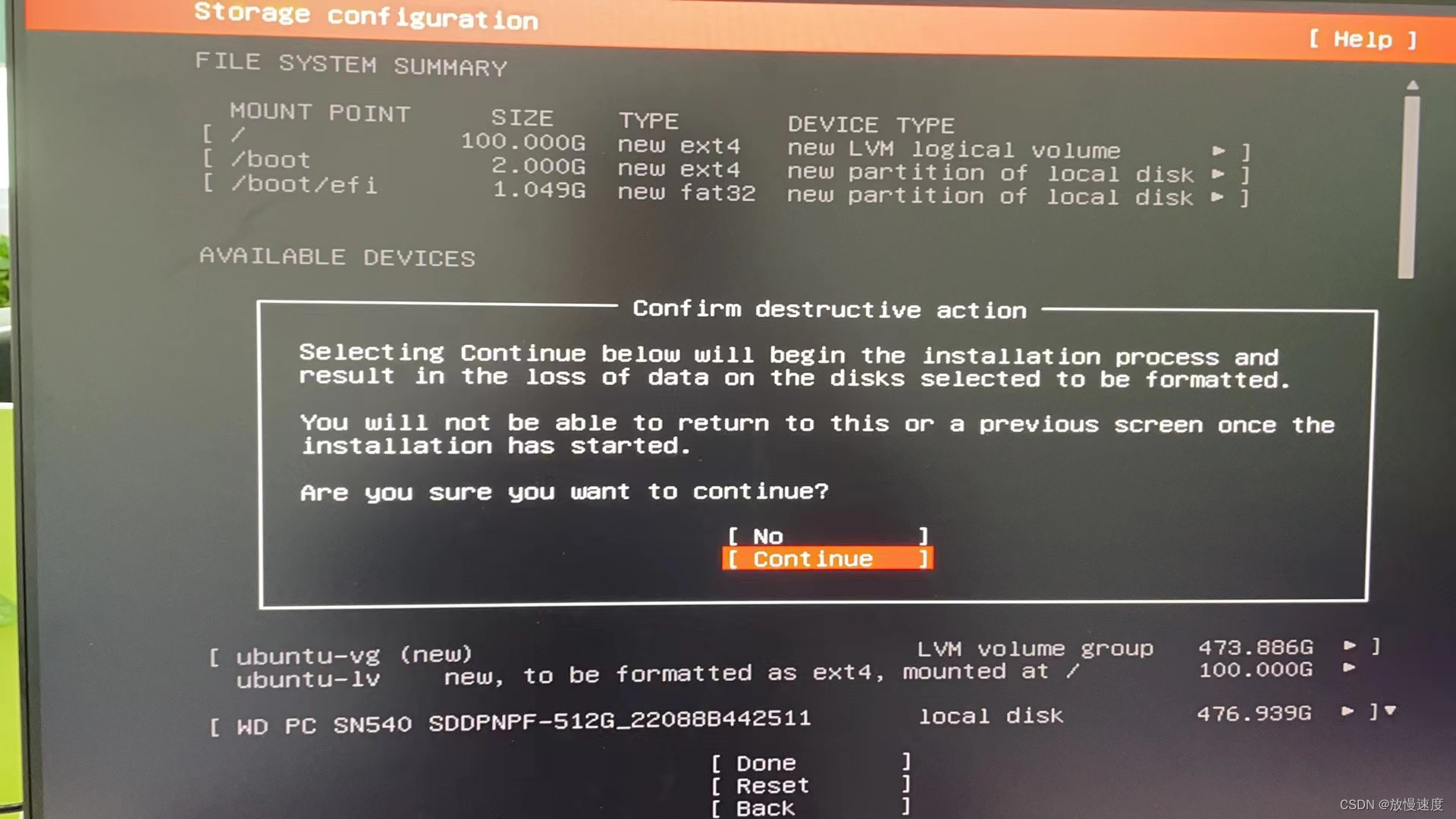
设置用户名和密码(登陆服务器需要使用)
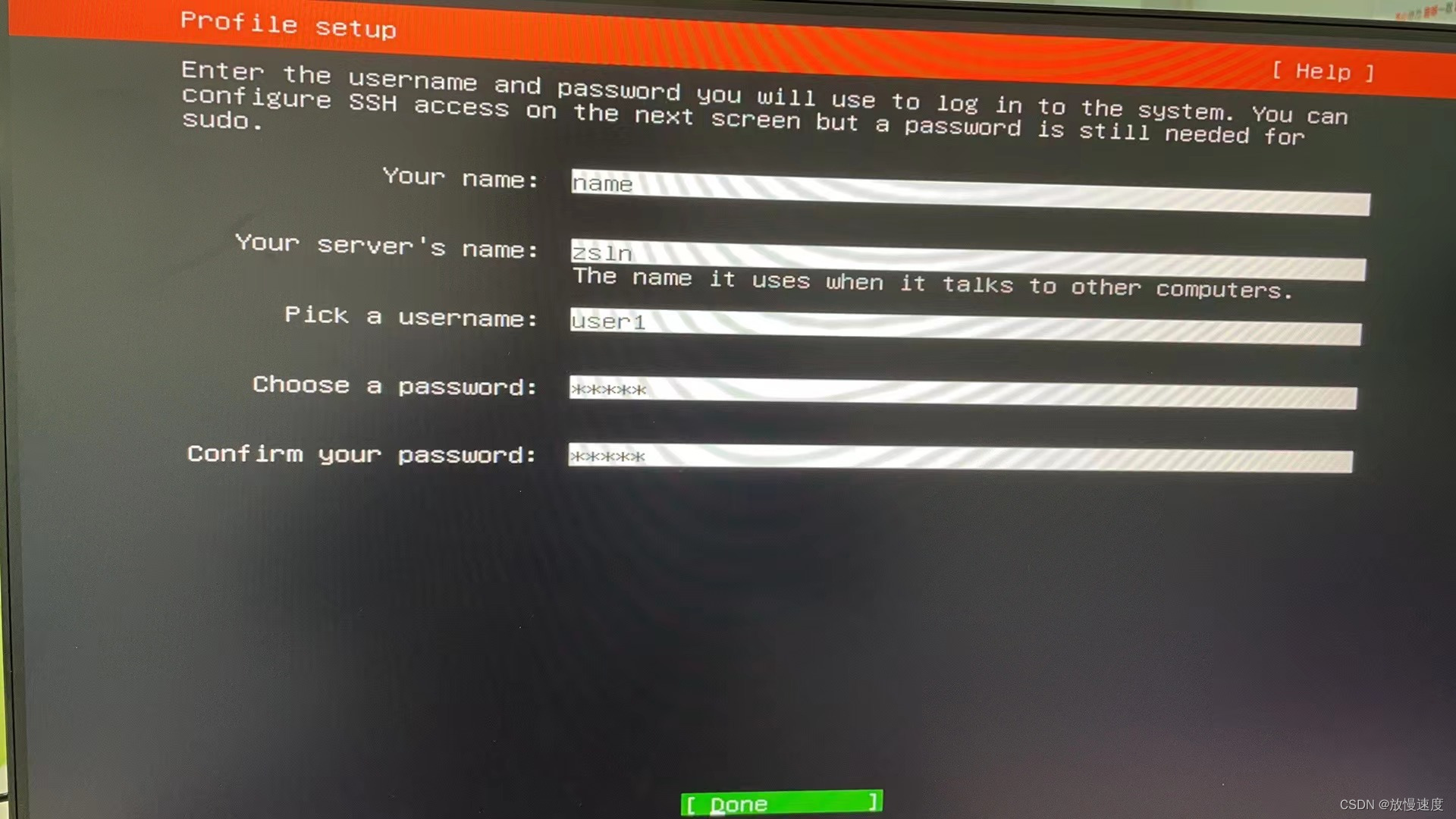
下载ssh相关,用空格将install openssh server点出x,然后下一步安装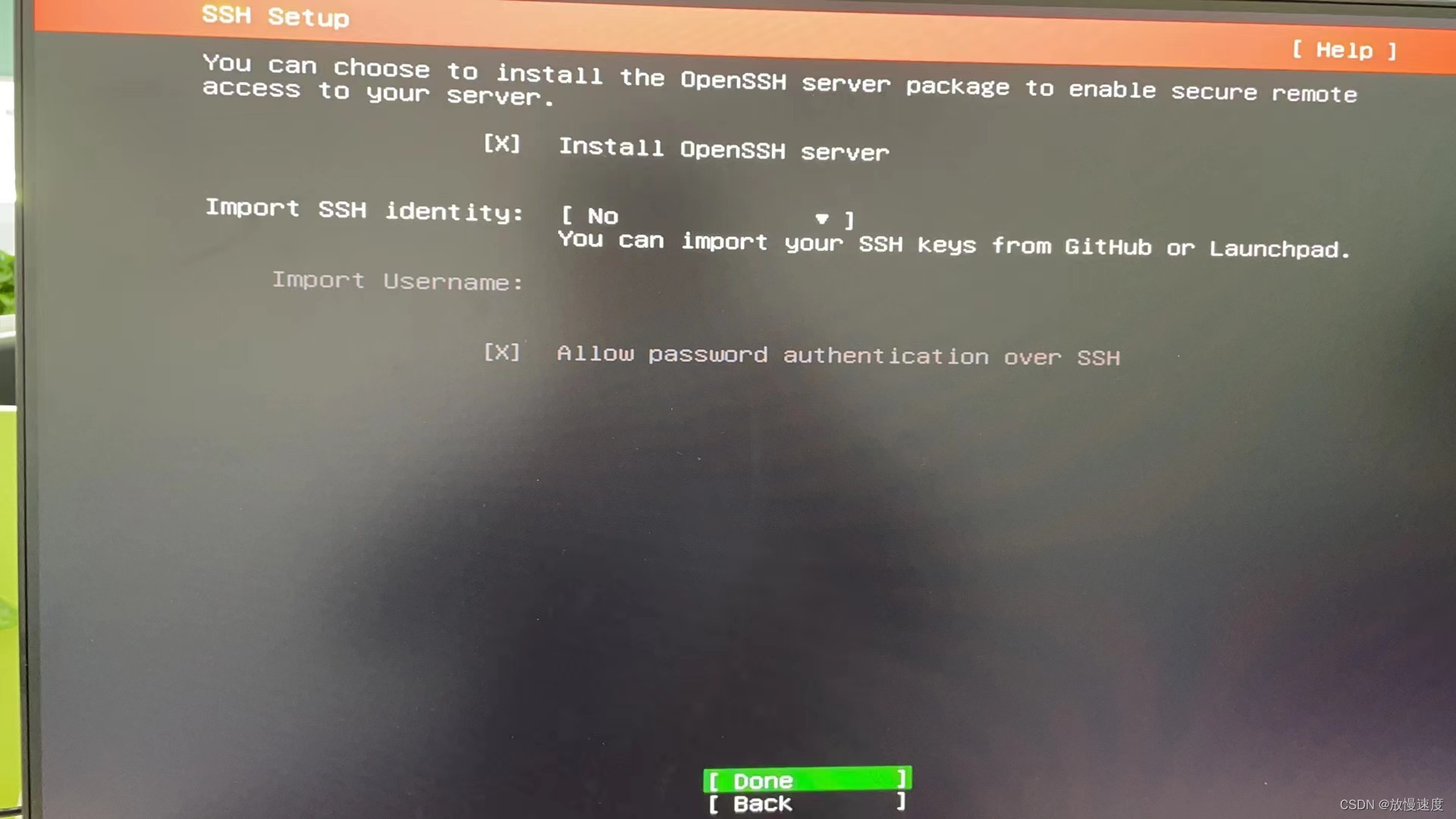
服务安装,根据需求选择,我这里直接默认
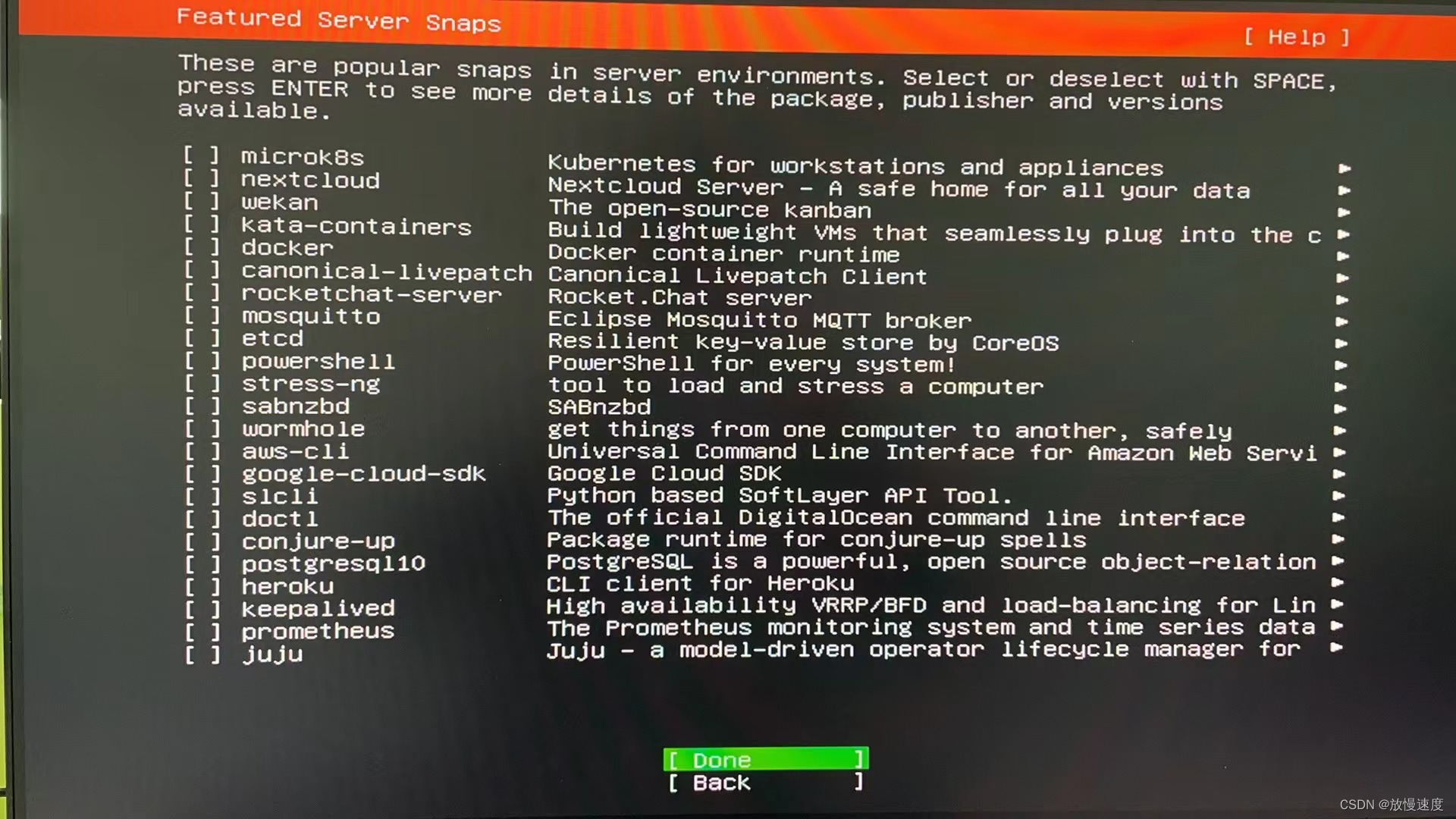
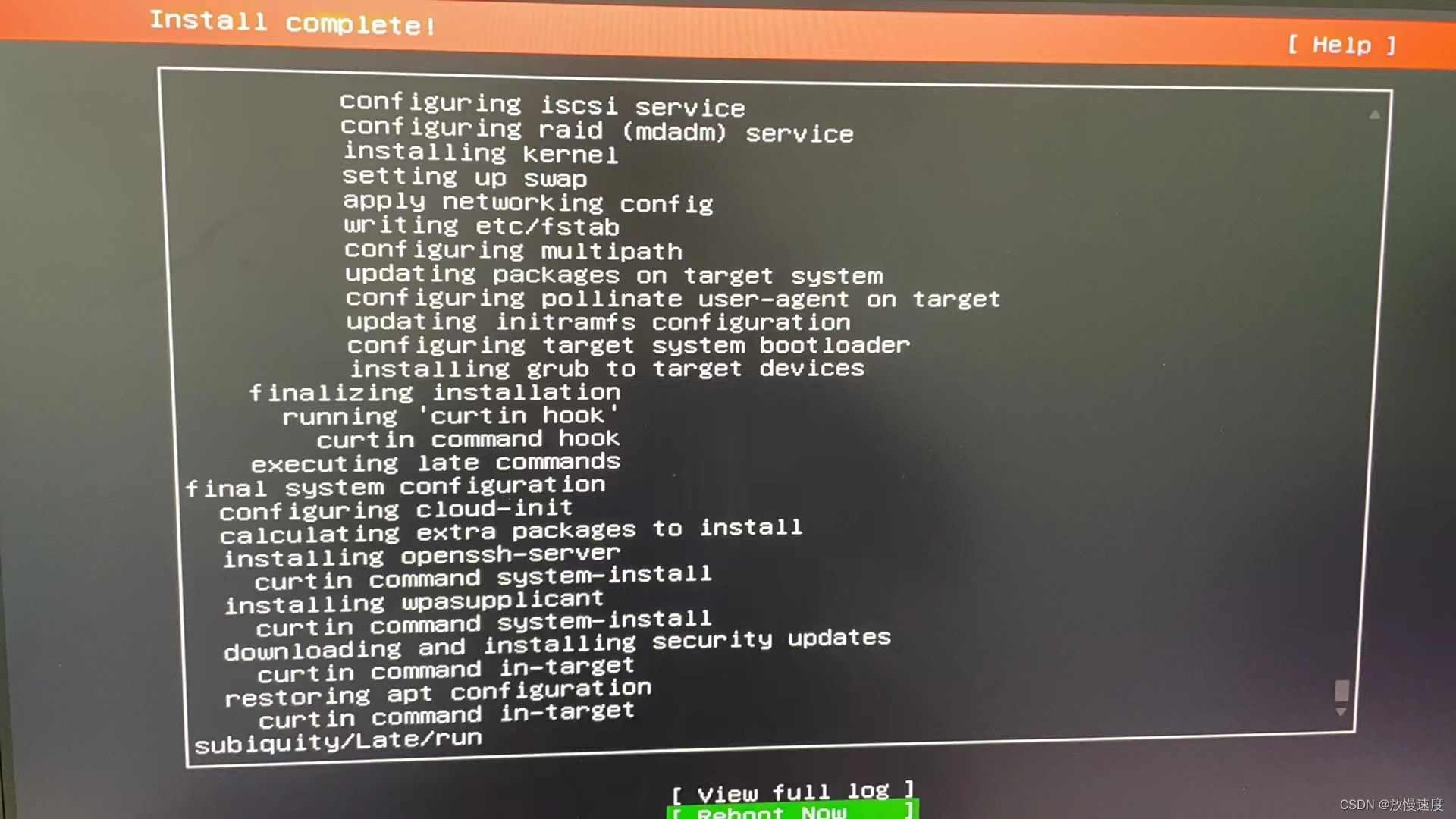
安装完成后重启,拔出u盘,然后enter ,进入ubuntu界面,登录前面注册的账户和密码。
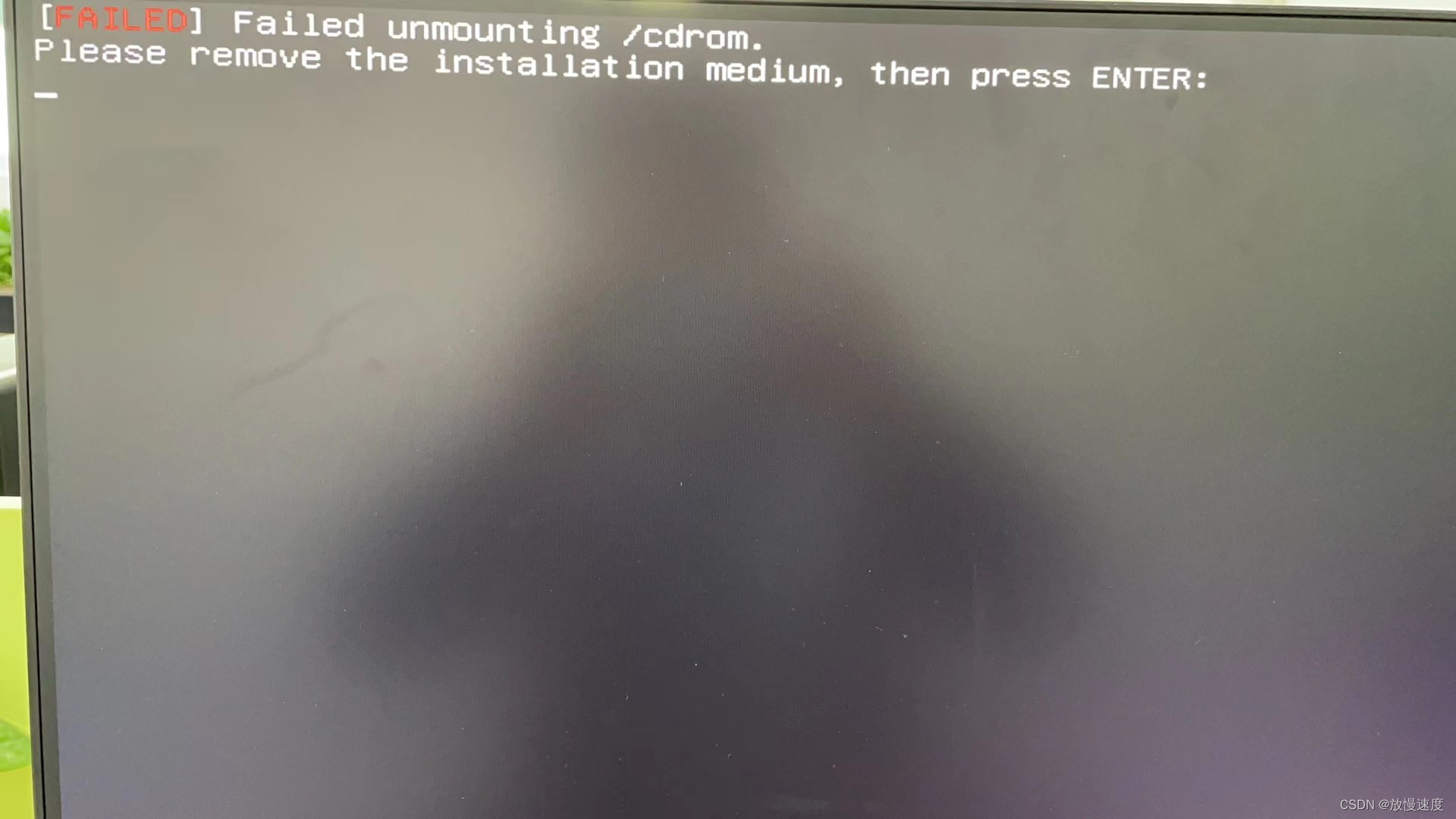
来源地址:https://blog.csdn.net/weixin_44261547/article/details/129459190









